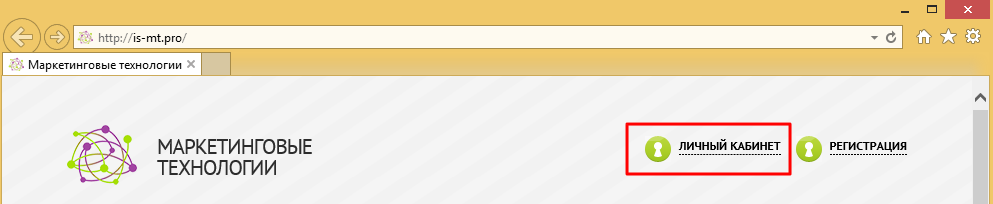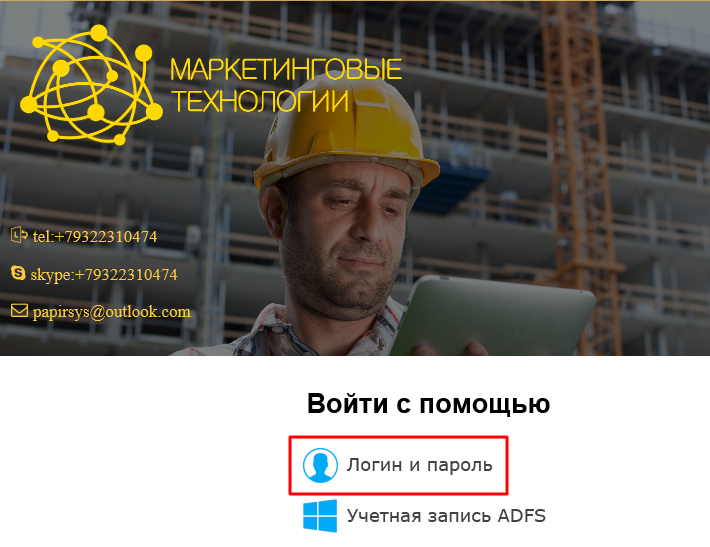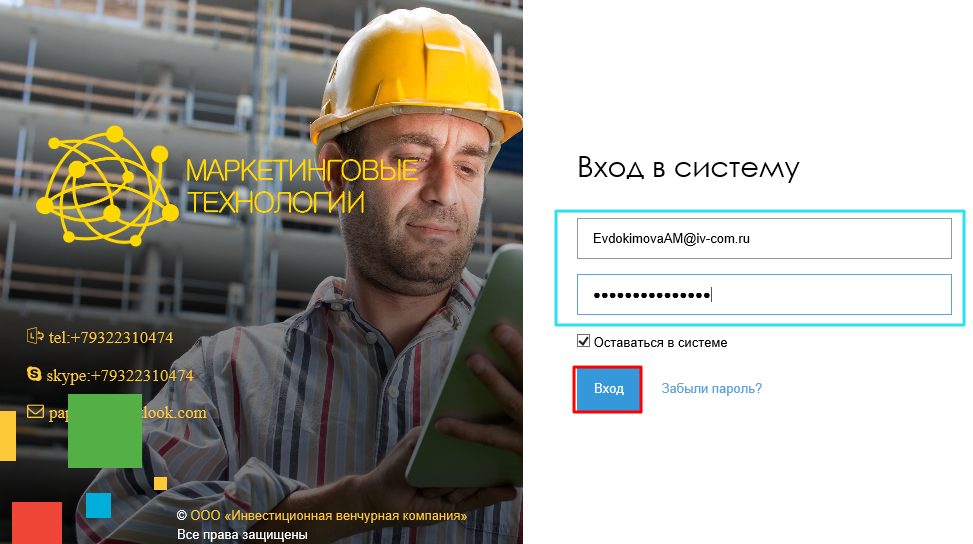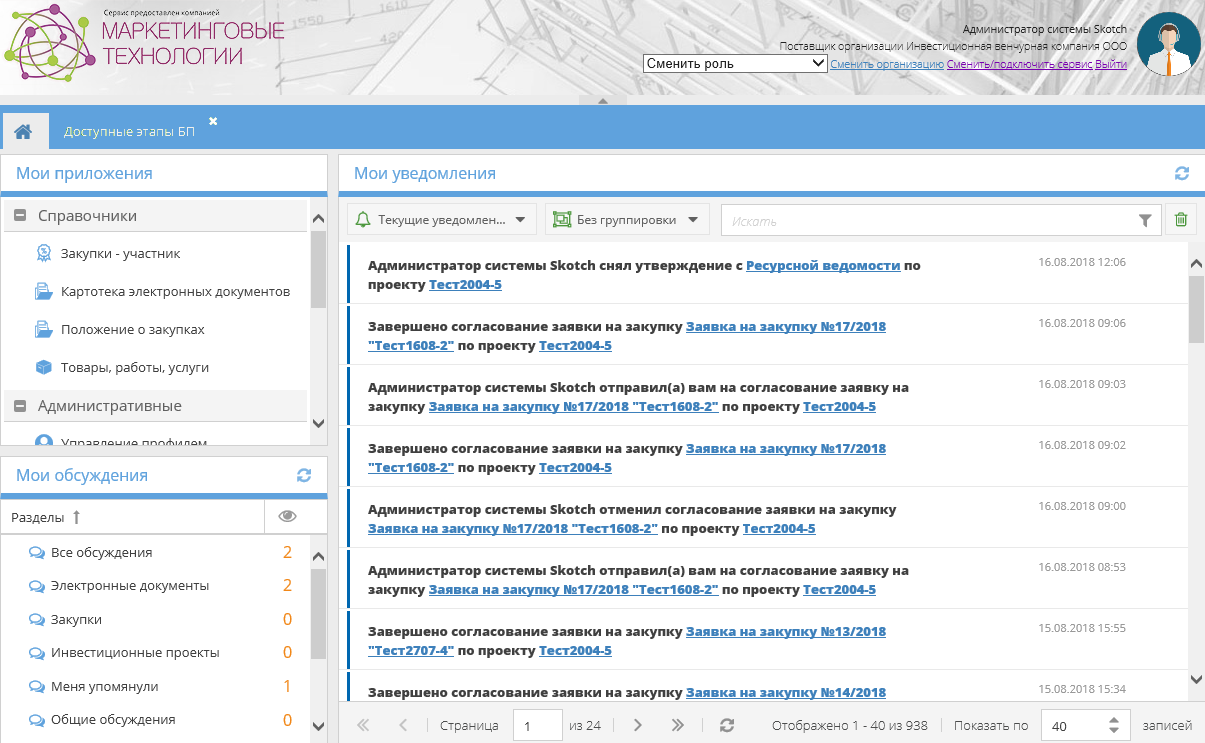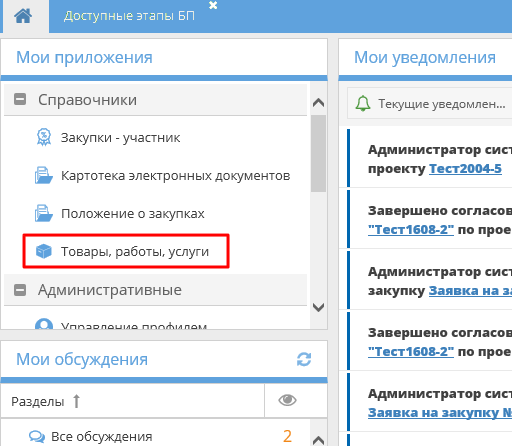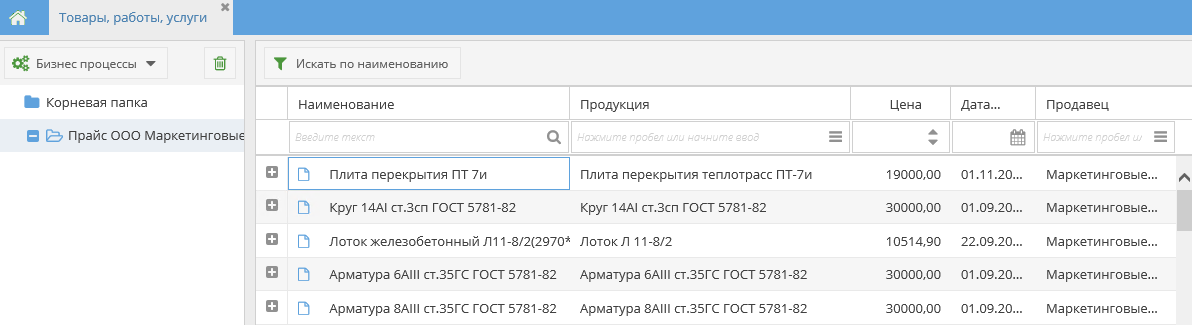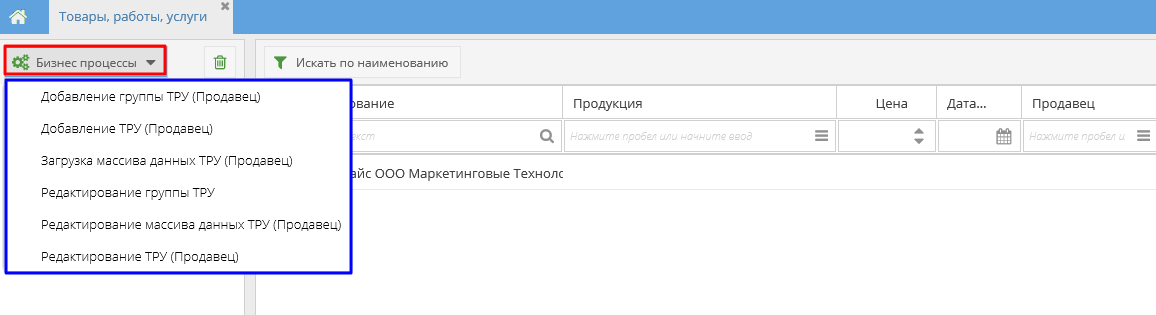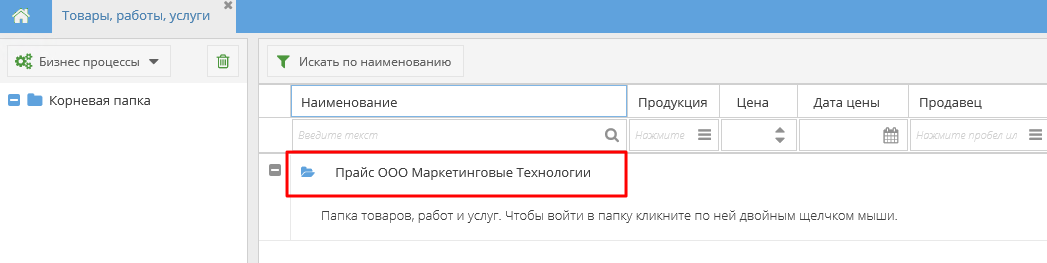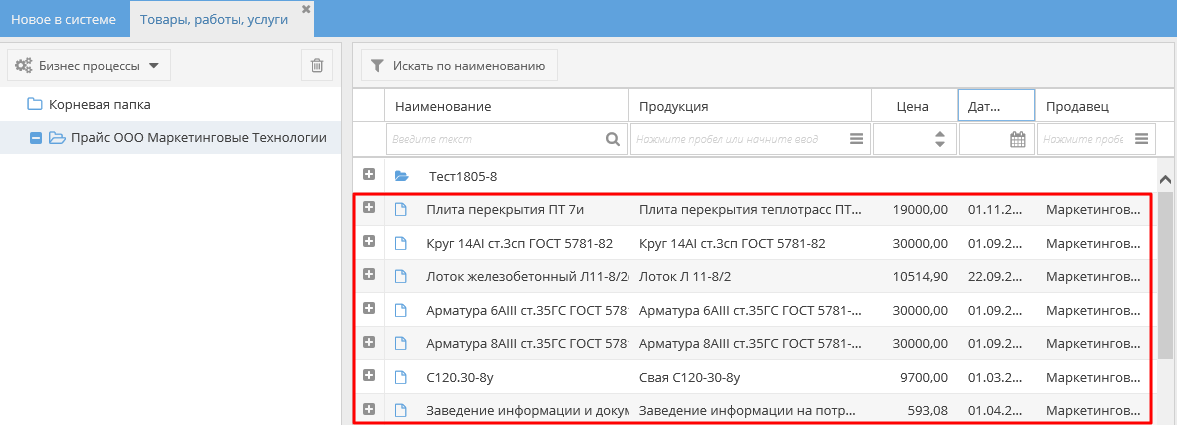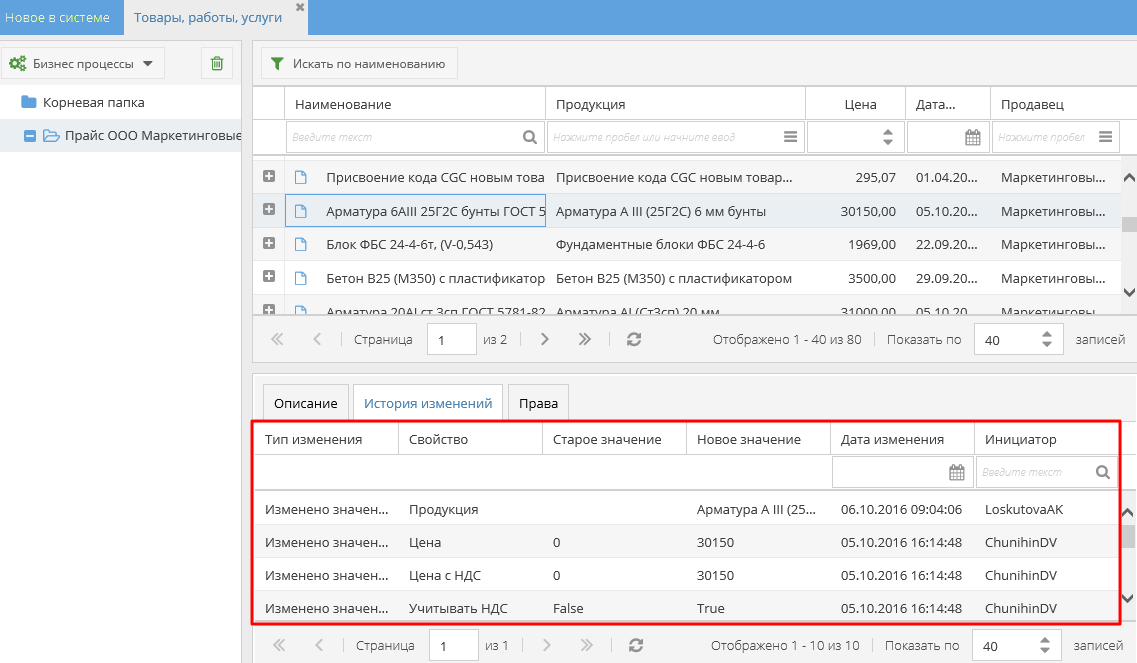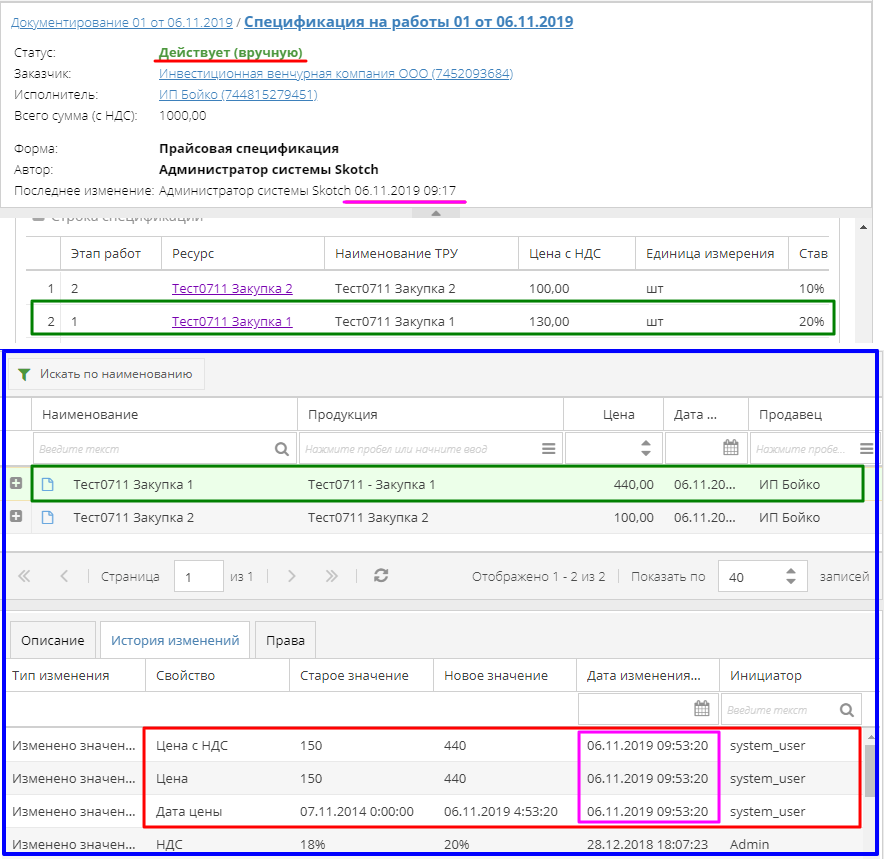Утративший силу
Для того чтобы получить доступ необходимо зарегистрироваться в информационной системе. Описание процесса регистрации и подключения сервиса приведено в СТО МИ пользователя «Регистрация в СЭД Папир».
Логин и Пароль являются конфиденциальной информацией и не должны передаваться третьим лицам. В случае разглашения Продавцом этих данных он самостоятельно несет ответственность за действия третьих лиц в рамках работы с системой «Papir».
Разработчик оставляет за собой право затребовать у Продавца дополнительную информацию, подтверждающую, например, текущий уровень цен, в случаях предоставления ненадежных или заведомо ложных данных.
Бизнес-процесс (БП) – инструмент Личного Кабинета, позволяющий вносить и редактировать данные в информационной системе.
- Установлен браузер (веб-обозреватель) Internet Explorer 11 и выше, либо другие доступные браузеры,
- Установлен офисный пакет приложений Microsoft Office версии 2007 года и выше.
Для начала работы в личном кабинете необходимо перейти по ссылке «Личный кабинет» в правом верхнем углу сайта is-mt.pro (рисунок 1). Если пользователь не зарегистрирован в личном кабинете Папир, то необходимо пройти регистрацию (подробнее см. СТО МИ пользователя «Регистрация в системе PAPIR»).
При заполнении Логина и Пароля необходимо прописывать символы вручную (не прибегая к копированию), учитывая заглавные и прописные буквы и язык ввода.
В открывшемся магазине сервисов необходимо выбрать нужную организацию и сервис «Информационная система «Маркетинговые технологии»» (о подключении сервисов см. СТО МИ пользователя «Регистрация в СЭД Папир»), затем нажать кнопку «Войти в сервис». Откроется личный кабинет для пользователя в роли «Поставщик» или «Редактор организации»(рисунок 4).
- Мои приложения – содержит список доступных пользователю приложений. Все приложения разбиты на группы. Для удобства работы группы можно сворачивать или разворачивать. Для открытия приложения необходимо выбрать его в списке щелчком мыши.
- Мои обсуждения – содержит список разделов обсуждений, при нажатии на раздел осуществляется переход в приложение «Обсуждения» в выбранный раздел,
- Мои уведомления – служит для быстрого просмотра списка уведомления, отображает то, какие изменения произошли в системе.
Для открытия справочника необходимо выбрать справочник «Товары, работы, услуги» в разделе «Мои приложения» (рисунок 5) и щелчком мыши открыть его.
Внешний вид справочника представлен на рисунке 6. По нажатию кнопки «Бизнес процессы» открывается список бизнес-процессов для изменения данных прайса (рисунок 7).
Для просмотра Товаров, работ, услуг, которые уже есть в прайсе организации необходимо дважды щелкнуть мышкой по папке прайса (рисунок 8).
При отключении последнего Редактора организации сама организация получает признак не работающей в системе, а права на прайс обновляются и передаются пользователям с ролью «Оператор». Если в организации остались Поставщики, то они потеряют доступ к прайсу данной организации.
По каждому ТРУ фиксируется история изменений, доступная во вкладке «История изменений»: тип изменения, свойство с указанием старого и нового значения, дата и автор изменений (рисунок 10).
Значения по полю «Дата цены» хранится по серверному времени, без учета часового пояса пользователя, изменившего дату ТРУ.
- ТРУ было указано в документе «Универсальная спецификация», «Прайсовая спецификация» или «Спецификация с произвольной печатной формой», который был переведен в статус «Действующая» или «Действующая (вручную)»,
- Разница текущей даты обновления цены и последней Даты цены ТРУ составляет 1 год или более продолжительный промежуток времени.
«Средняя цена без НДС» обозначает среднее арифметическое среди всех цен без НДС данного ТРУ, указанных в документах «Универсальная спецификация», «Прайсовая спецификация» или «Спецификация с произвольной печатной формой», созданных не более чем за 1 год от текущей даты, и в статусе «Действующая» или «Действующая (вручную)».
Проверка подписания спецификаций и обновление цен ТРУ происходит раз в сутки, после 17:30. При автоматическом обновлении цены в историю также фиксируется новая цена ТРУ и новая дата цены, равная текущей дате, инициатором обозначен system_user (рисунок 12).
Между справочником ТРУ и справочником номенклатуры 1С происходит автоматическая синхронизация (см. СТО МИ пользователя "Интеграция с облачной СЭД Папир").